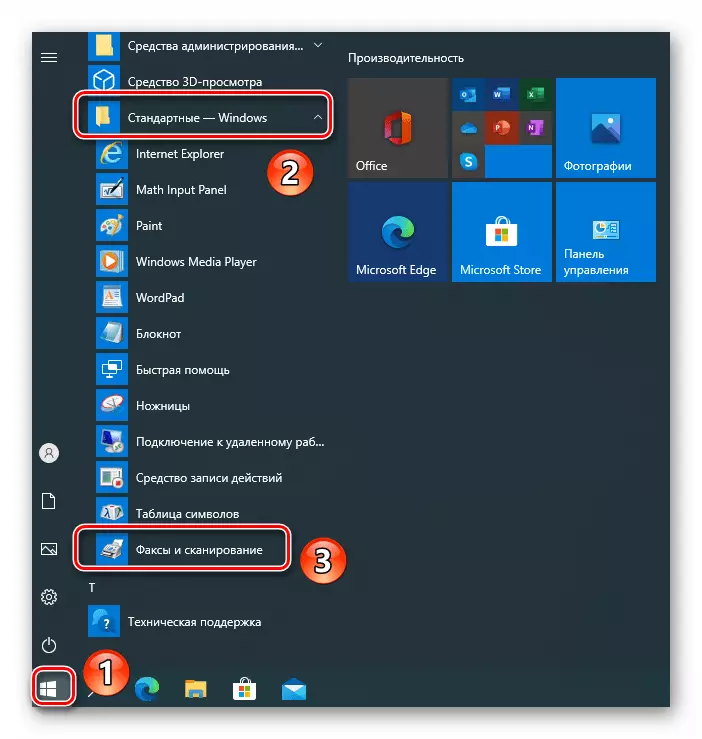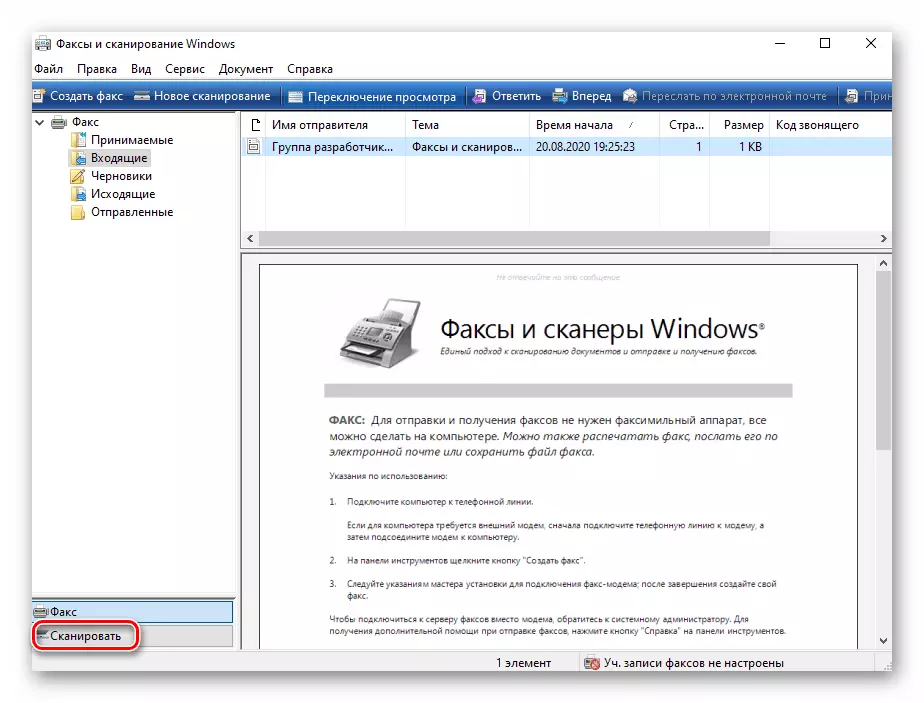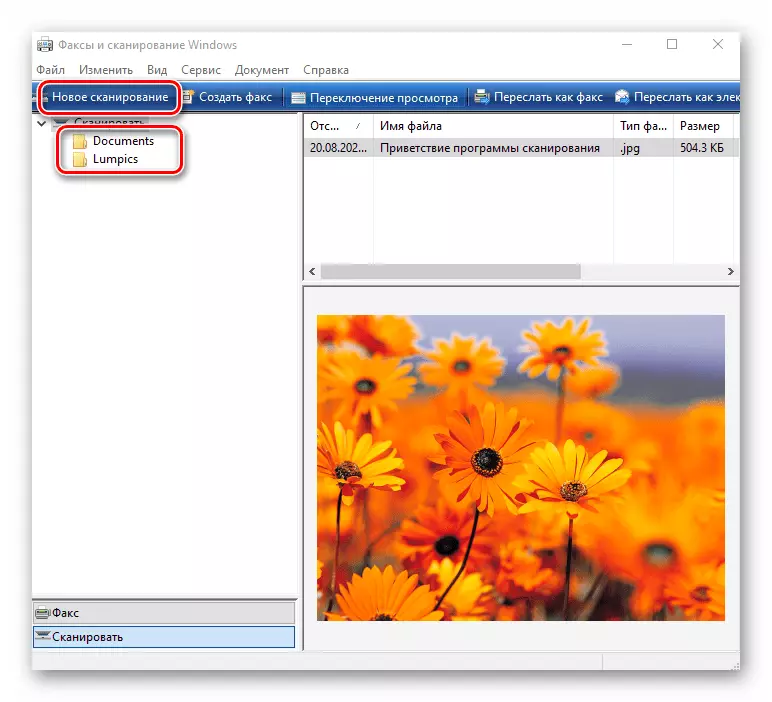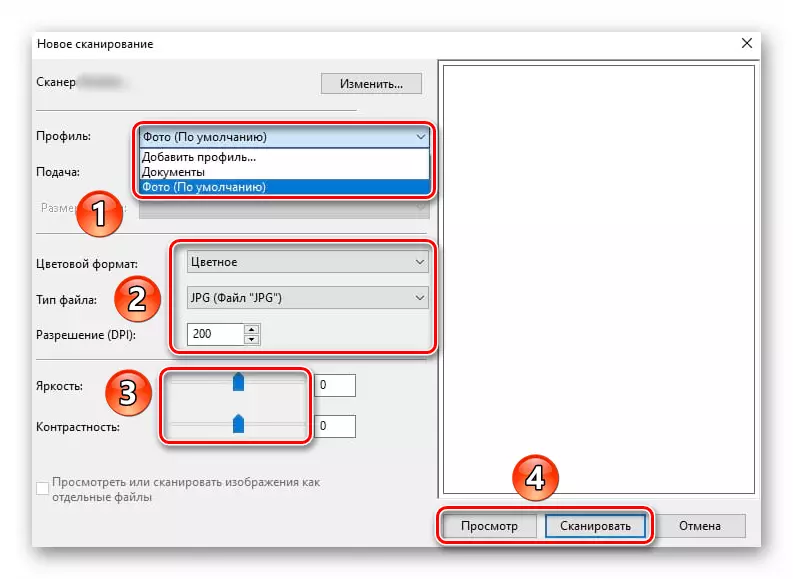Tallaabada 1: Isku xidhka fiilooyinka
Marka ugu horeysa, waxaad u baahan tahay inaad ku xirto iskaanka kumbuyuutarka kombiyuutarka ama laptop-ka kumbuyuutarka si gaar ah xadhig gaar ah oo USB ah. Waxaa loo keenaa sida caadiga ah oo lagu dhameystiro aaladda lafteeda. Qeybta ay USBS u yaqaanaan isku xirka isku xiraha (Bm), waa inaad ku xidhaa godka xorta ah ee kombiyuutarka. Ku xir dhamaadka labaad ee xididdada scanner.
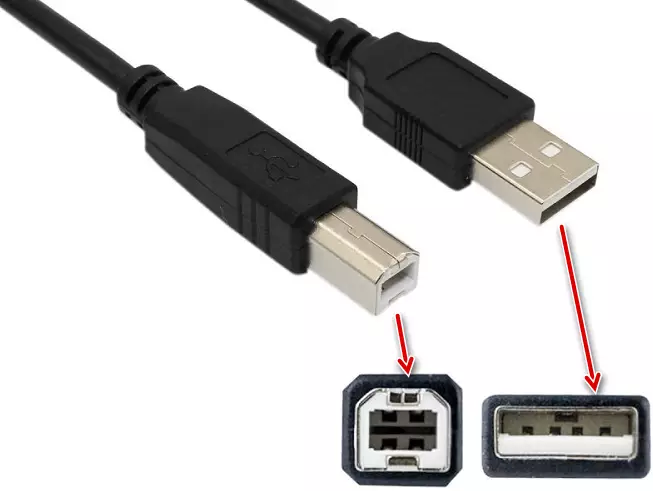
Intaa ka dib, ku xir xariijimaha shabakadda shabakadda ee badhanka, riix batoonka korantada oo u gudub tallaabada xigta.
Tilaabada 2: Ku darista aalad nidaamka
Adigoo ku xiraya aaladda kombiyuutarka, waa inaad ku dartaa nidaamka. Xaaladaha qaarkood, tani waxay dhacdaa si otomaatig ah. Hadeysan taasi dhicin, waa inaad ku dartaa iskaanka liiska aaladda ku xirneyd gacanta.
- Riix furayaasha "Windows + I" ee isku-darka, ka dibna daaqadda muuqata, dhagsii "aaladda"
- Meesha bidix ee daaqadda soo socota, xulo "daabacayaasha iyo iskaanka" qeybta, ka dibna dhagsii badhanka ku dar ama badhanka scan.
- Sug in muddo ah ilaa daaqadaha Windows 10 ay baaraan aaladaha cusub. Mararka qaarkood howsha ayaa dhamaanaysa, kiiskan, iskuday inaad gujiso "cusboonaysiinta" si dib loogu baaro.
- Ugu dambeyntiina, waxaad arki doontaa magaca sawirkaaga daaqaddan. Guji hal mar batoonka jiirka bidix, ka dib oo lagu dari doono liiska guud ee hoose. Haddii aad dooratid aaladda, waxaad ku arki kartaa hantideeda ama ka saari kartaa nidaamka gabi ahaanba.
- Kadib scanner ka dib si guul leh ugu xirmay, u gudub tallaabada xigta.
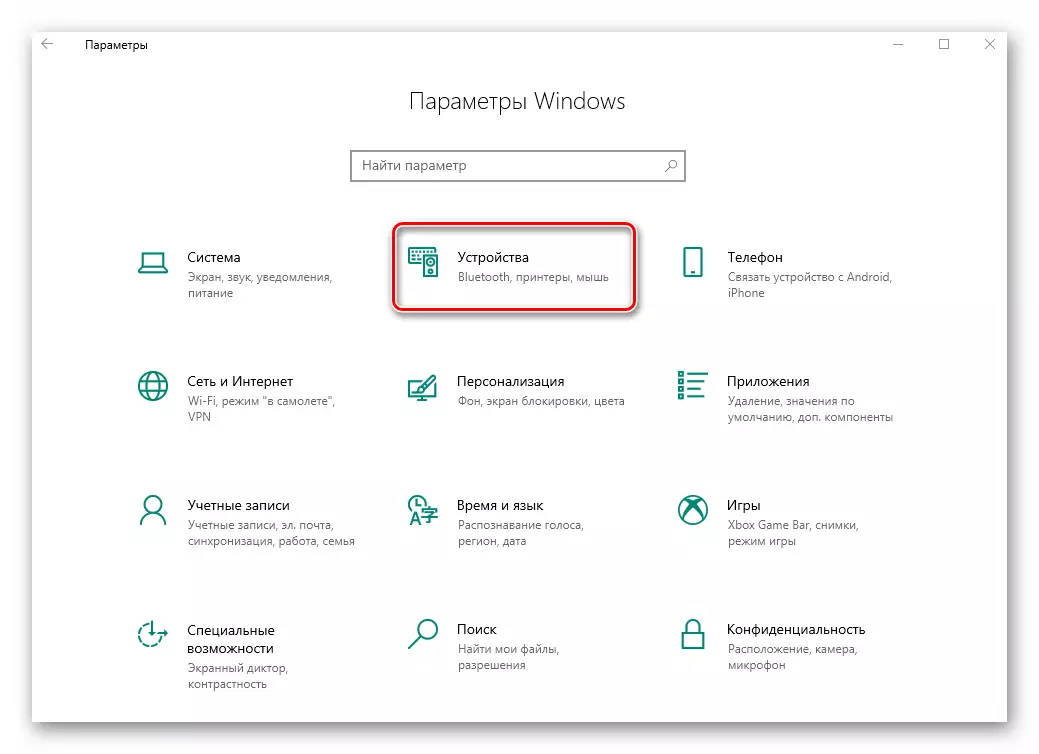
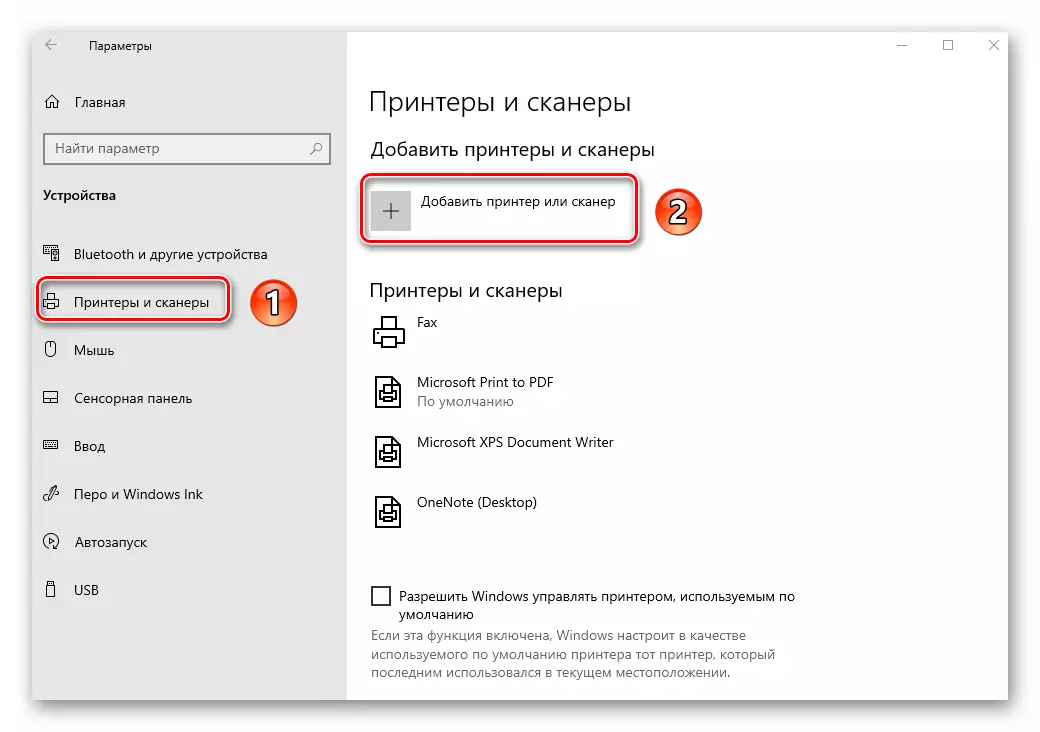
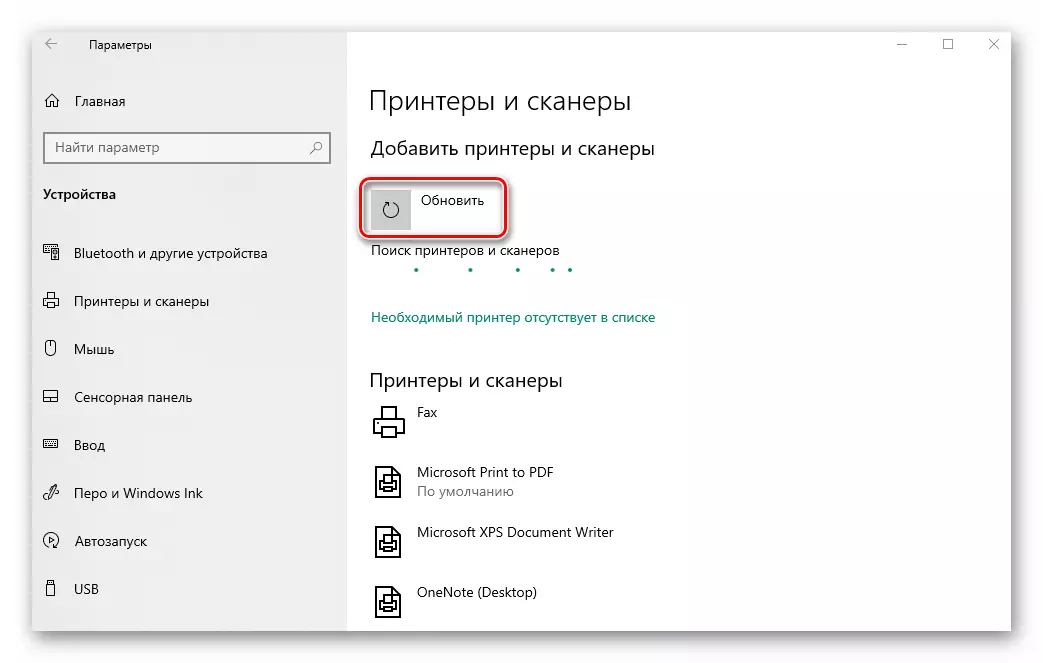
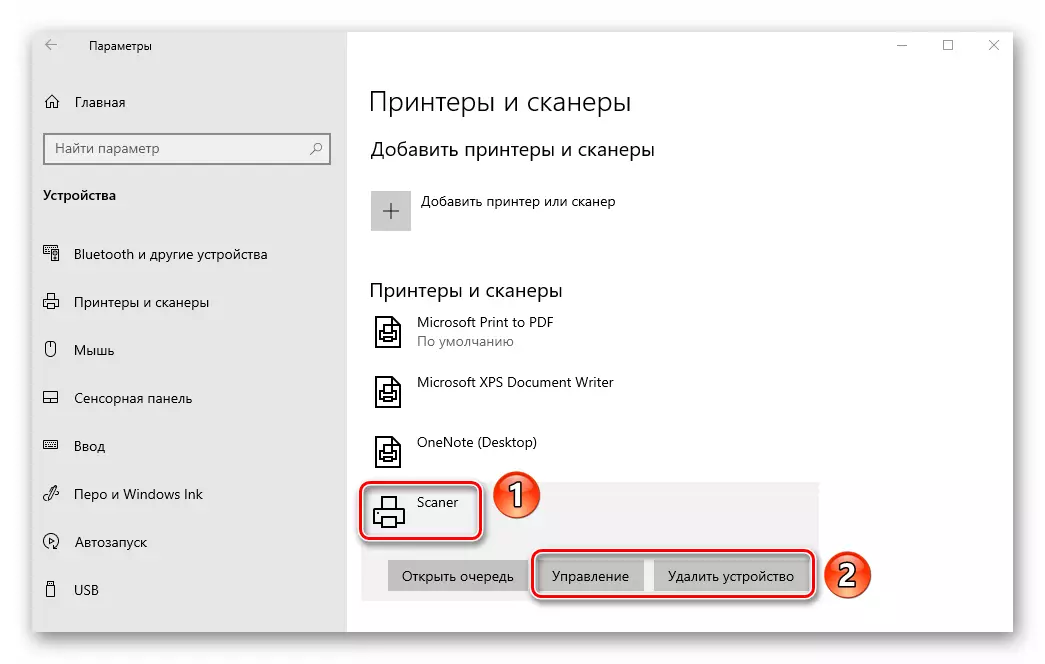
Tallaabo 3: Ku rakib Darawalka
Ku dhawaad dhammaan soo saareyaasha iskaanka ee iskaanka ayaa lagu keenaa aalad diski-ka ah oo leh barnaamijyada lagama maarmaanka ah, oo ay ku jiraan labadaba darawalada iyo barnaamijyada iskaanka labadaba. Haddii sababaha qaarkood aadan haysan, darawalka iyo software-ka la socda waa in lagu saxeexaa internetka. Tan waxaad ku samayn kartaa dhowr habab, oo aad ka heli karto maqaal gaar ah.
Warar dheeraad ah ka sii aqri: Soo dejiso oo rakib WIA Darawalka Scanner
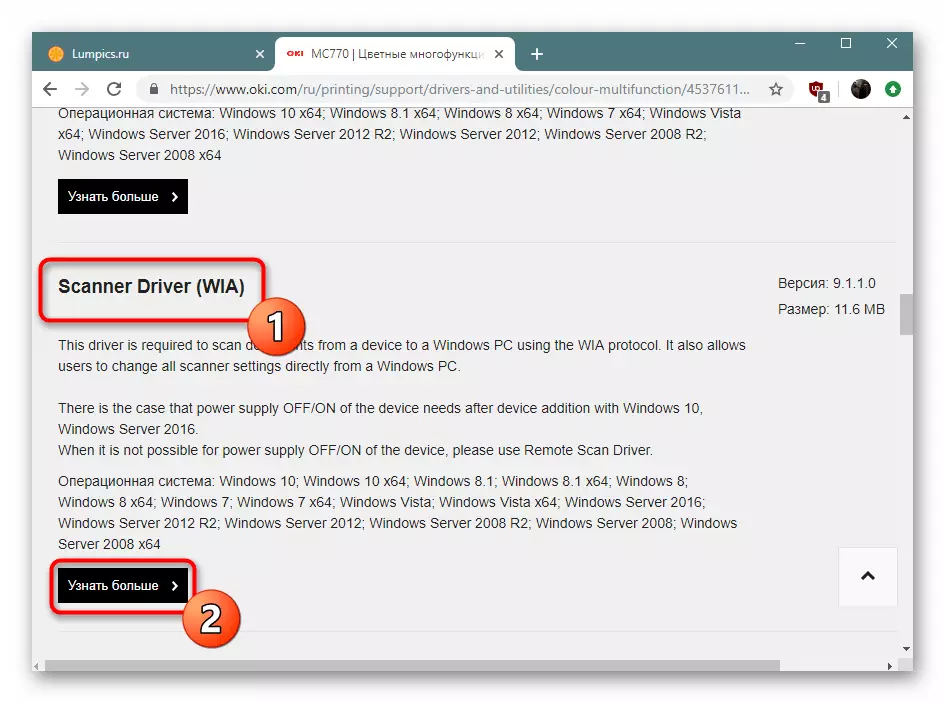
Tallaabo 4: Bilaabashada
Adigoo ku xiraya scanner oo rakibida dhammaan wadayaasha, waxaad u tagi kartaa shaqada. Waad iska baari kartaa dukumiintiyo adiga oo adeegsanaya barnaamijyo kala duwan oo kala duwan, waxaa nalooga sheegay iyaga maqaal gaar ah.
Warar dheeraad ah ka sii aqri: Barnaamijyada wax ka qabashada dukumiintiyada iskaanka
Haddii aadan rabin inaad ku soo celiso softiweerka noocaas ah, waxaad u isticmaali kartaa barnaamijka laga dhisay Windows 10. Si tan loo sameeyo, samee waxyaabaha soo socda:
- Fur "Bilow" waxaad ka dhigan tahay qeybta bidix bidix ilaa hoose ee. Raadi oo fur faylka "Standard - Windows". Laga soo bilaabo menu hoos-u-dhaca, xulo fakis iyo iskaanka.
- Daaqadda ka furmaysa, dhagsii badhanka "skaanka" ee ku yaal geeska bidix ee hoose. Sidaa darteed, waxaad u beddelaysaa softiweerka qaabka u dhigma.
- Natiijo ahaan, waxaad arki doontaa liistooyin tilmaamo ah halkaasoo dukumiintiyada la sawiray la badbaadin doono. Haddii loo baahdo, waxaad abuuri kartaa faylkaaga. Si aad u bilowdo la shaqeynta scanner, dhagsii badhanka cusub ee baarista cusub.
- Natiijo ahaan, daaqad ayaa furi doonta oo aad dooran kartaan aaladda (haddii aad leedahay dhowr sawir oo iskuxiran), iskaanka cabirrada iyo qaabka midabka. Markii la dhammeeyo, dhagsii badhanka "aragtida" (ee ka hor qiimaynta natiijada) ama "skaanka".
- Ka dib fulinta qalliinka, macluumaadka la sawiray waxaa lagu ridi doonaa fayl la wadaago, laga bilaabo meesha aad u wareejin karto wax kale. Fadlan la soco in haddii loo baahdo, iskaan dukumintiga oo aad ku ridi karto waxa ku jira faylka PDF faylka PDF. Ku saabsan sida loo hirgaliyo, waxaa nalooga sheegay buugga gooni ah.
Warar dheeraad ah ka sii aqri: Sawirka hal faylka PDF